Leitfaden zu den Funktionen für Lernmaterialien
In diesem Tutorial wird erklärt, wie man die Funktion Lernmaterialien in der AIO Class App verwendet.
Mit dieser Funktion wird es Lehrern erleichtert, Unterrichtsmaterialien an Schüler zu verteilen. Lehrer können Lernmaterialien in verschiedenen Formaten hochladen, wie Dokumente, Links, Videos und vieles mehr. Alle hochgeladenen Materialien werden ordentlich in der App gespeichert, und die Schüler können jederzeit darauf zugreifen.
Auch Eltern können die bereitgestellten Materialien einsehen, sodass sie das Lernen ihrer Kinder zu Hause besser unterstützen können.
In diesem Tutorial wird gezeigt, wie Sie die Funktion Lernmaterialien über die Mobile App nutzen. Sie können auch die Webanwendung verwenden, indem Sie die Seite app.aioclass.com aufrufen.
Hinzufügen von Lernmaterialien
- Loggen Sie sich als Lehrer ein.
- Klicken Sie auf das Menü Materials.
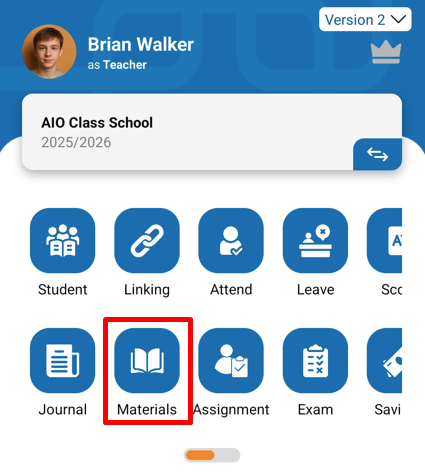
- Um Materialien hinzuzufügen, klicken Sie auf die Schaltfläche (+).
- Es erscheint eine Seite, auf der Sie die Lernmaterialien eingeben können, die Sie teilen möchten. Füllen Sie die Felder entsprechend aus:
- Class = Wählen Sie die Klassen aus. Die ausgewählten Klassen erhalten die von Ihnen geteilten Materialien.
- Learning Materials Title = Geben Sie den Titel des Lernmaterials ein, das Sie teilen möchten.
- Subject = Wählen Sie das Fach des Lernmaterials aus.
- Description = Geben Sie eine kurze Beschreibung des Lernmaterials ein, das Sie teilen möchten (optional).
- Link = Geben Sie den Link zum Lernmaterial ein, z.B. eine Website, YouTube, Google Drive usw. (optional).
- Learning Materials File = Fügen Sie eine Datei mit dem Lernmaterial an, in verschiedenen Formaten möglich (optional).
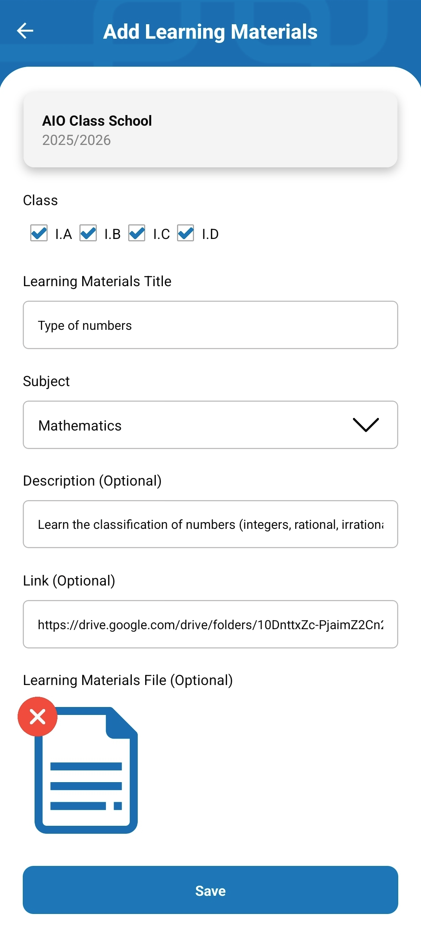
- Wenn alle Felder ausgefüllt sind, klicken Sie auf Save.
- Das neu hinzugefügte Lernmaterial wird angezeigt.
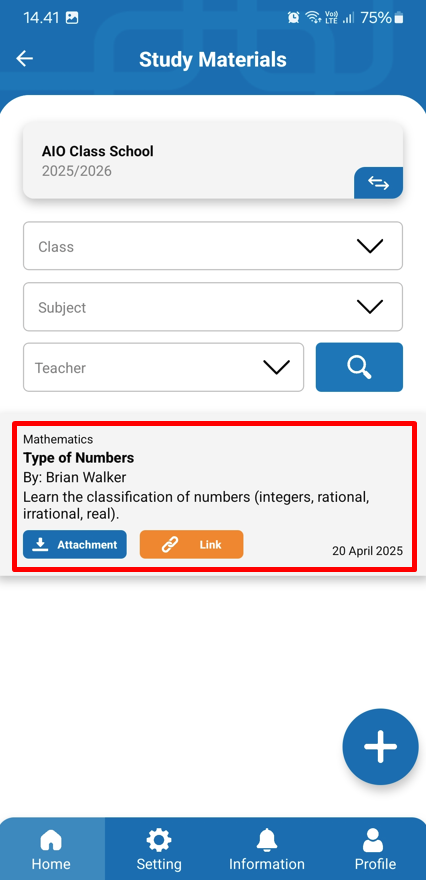
Wenn Sie Lernmaterialien hinzufügen, erhalten Schüler und Eltern eine Benachrichtigung, dass neues Lernmaterial verfügbar ist. Schüler und Eltern können dann über ihre Konten auf das Material zugreifen.


